iPhoneの位置情報を共有する事で、
- 待ち合わせに便利だったり
- 現在地を相手に知らせる事ができたり
- ゲームアプリで遊びの幅が増えたり
など様々なシーンでiPhoneの位置情報は役に立ちます。

しかし、位置情報が共有できない事案もある様です。いざ、自分の位置情報を送信しようとしたものの、共有できないと困りますよね。
そこでここでは、iPhoneの位置情報が共有できない時に確認したい事、そして逆に位置情報がオフにできない時の対処法についても紹介したいと思います。
iPhoneの位置情報が共有できない時に確認する2つのこと
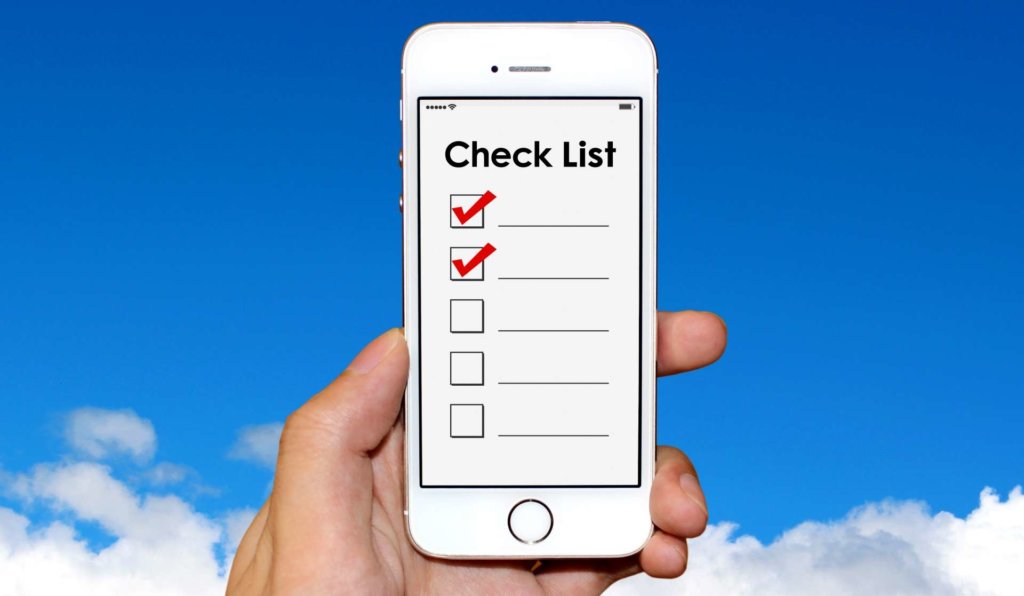
iPhoneで位置情報を共有したい場合、相手の端末も位置情報を共有できる状態にしておく事が重要です。
例えば、こちらは位置情報の共有を「オン」にしているけど、共有相手は位置情報の共有設定が「オフ」になっている。
つまり、相手の端末が位置情報を「共有不可」にしている場合は、共有したくてもできない場合があります。

具体的には以下をお互いで確認してみましょう。(今回はGoogleマップを使用)
LINEやメッセージを使った位置情報共有は「【iPhone】位置情報の共有設定と解除設定」が参考になります。
位置情報共有設定の確認その1:Google Mapの場合
位置情報共有設定の確認その2:位置情報サービスの可否

ってか、位置情報サービスの項目の画面がグレーアウトしててタップすらできないんだけど…

位置情報サービスの項目の画面がグレーアウトしてる場合は以下の方法で解除する事ができます。
位置情報サービスの画面だけグレーアウトしている場合
個々のアプリでは設定変更できけど、位置情報サービス全体のスイッチがグレーアウトして変更できない場合は以下の手順を踏んでみて下さい。
この設定でiPhoneの位置情報サービスの画面がグレーアウトとしていたものが、通常の画面に戻っているかと思います。

あなたのシーンに合わせて使いこなしてみて下さい。
まとめ
今回はiPhoneの「位置情報が共有できない時」と「位置情報がオフにできない時」の対処法について紹介しました。
iOS12から「機能制限」が「コンテンツとプライバシーの制限」に変更になったので、知らなかった方は、

あれ!?iPhoneから機能制限がなくなっている
と感じたかもしれません。
アップデートのたび何かしら変更があるので、落ち着いて対処してみて下さい。
またiPhoneの位置情報がずれてしまう時は「【iPhone】GPSの位置情報がおかしい時、ずれる時の対処法」を読んでおくと安心してアプリを使う事ができるはずです。


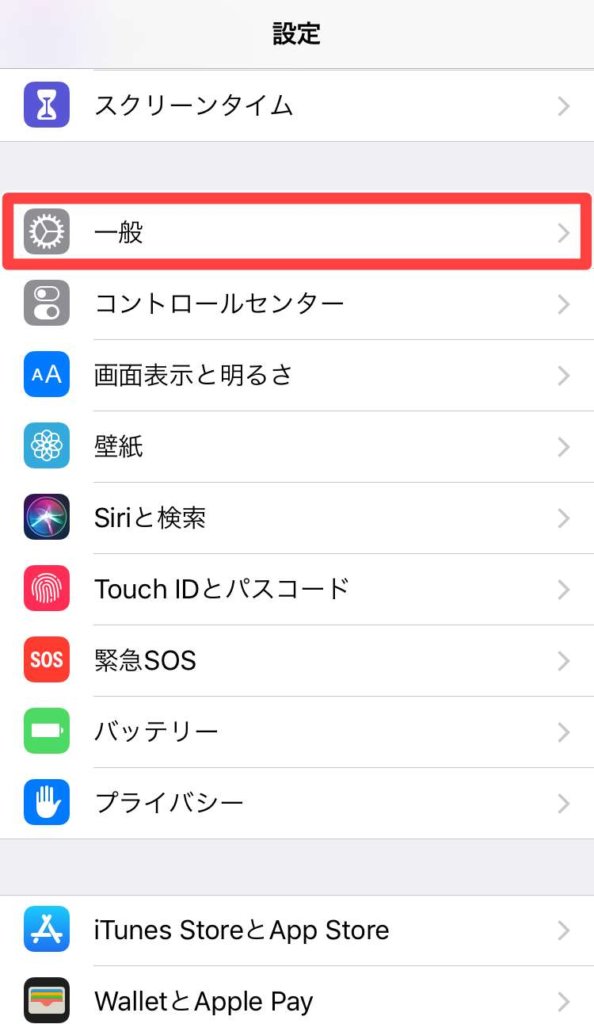
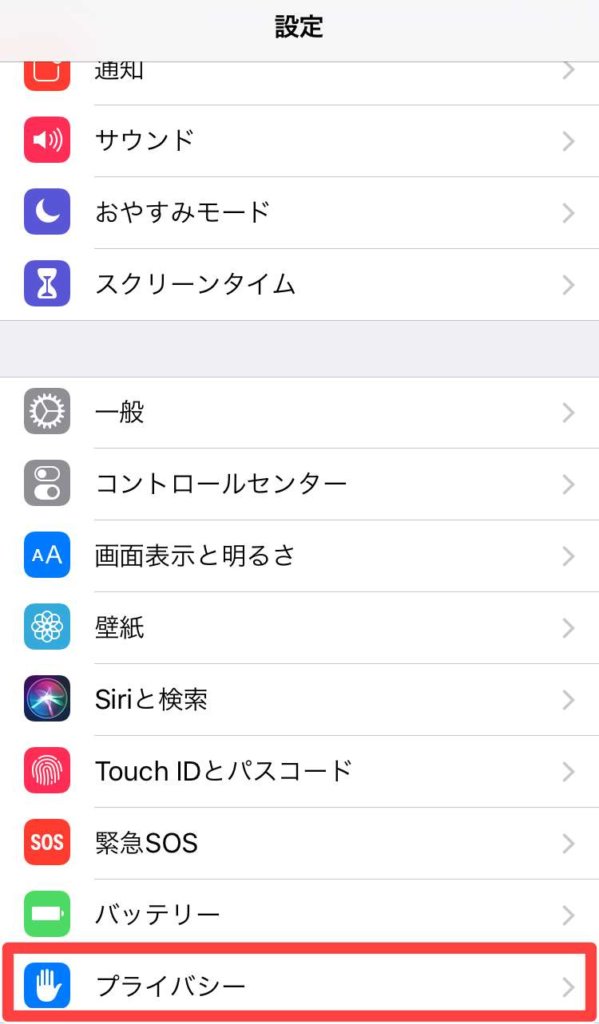
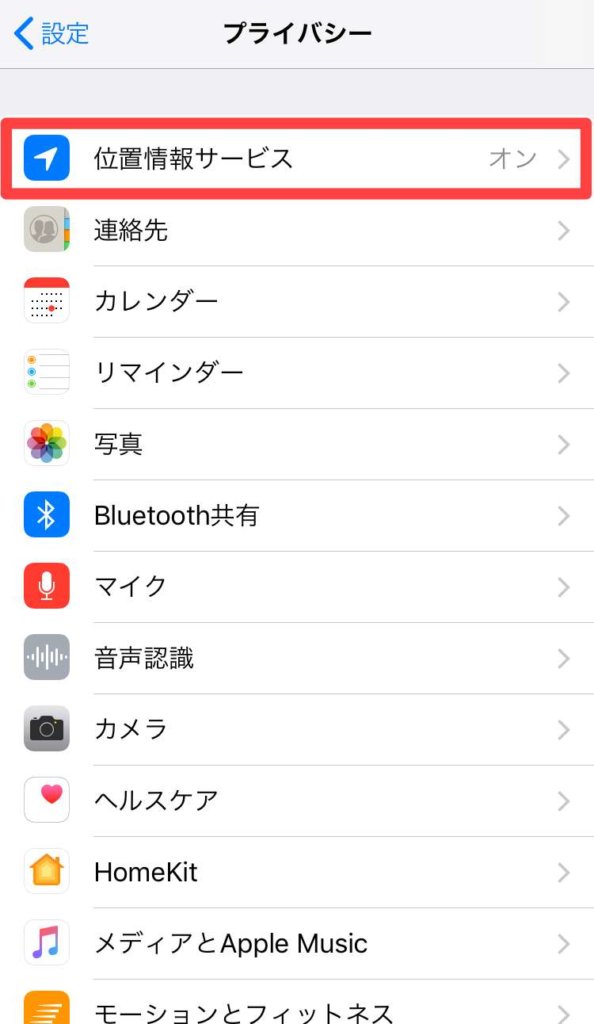
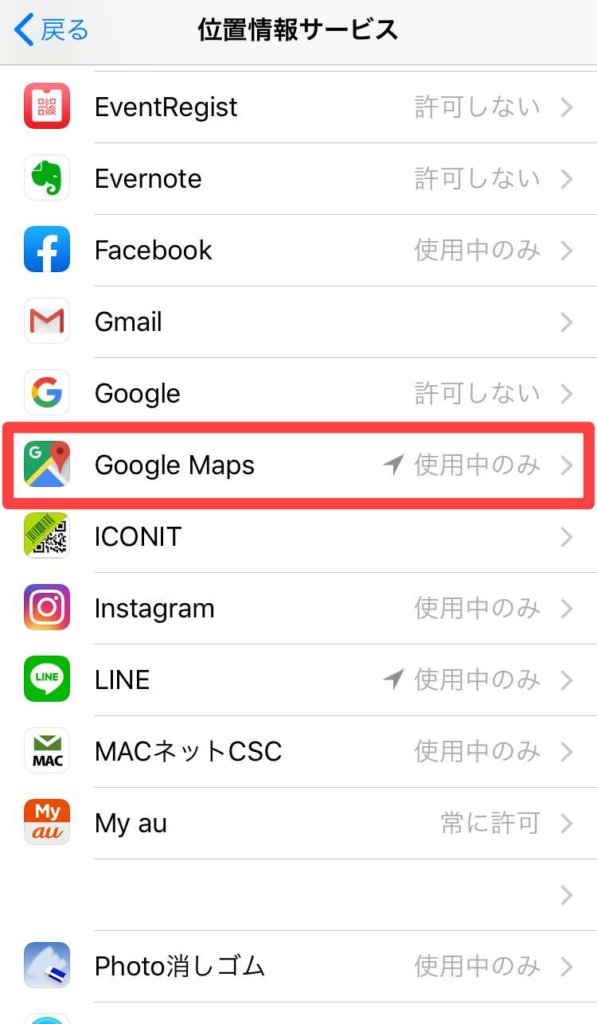
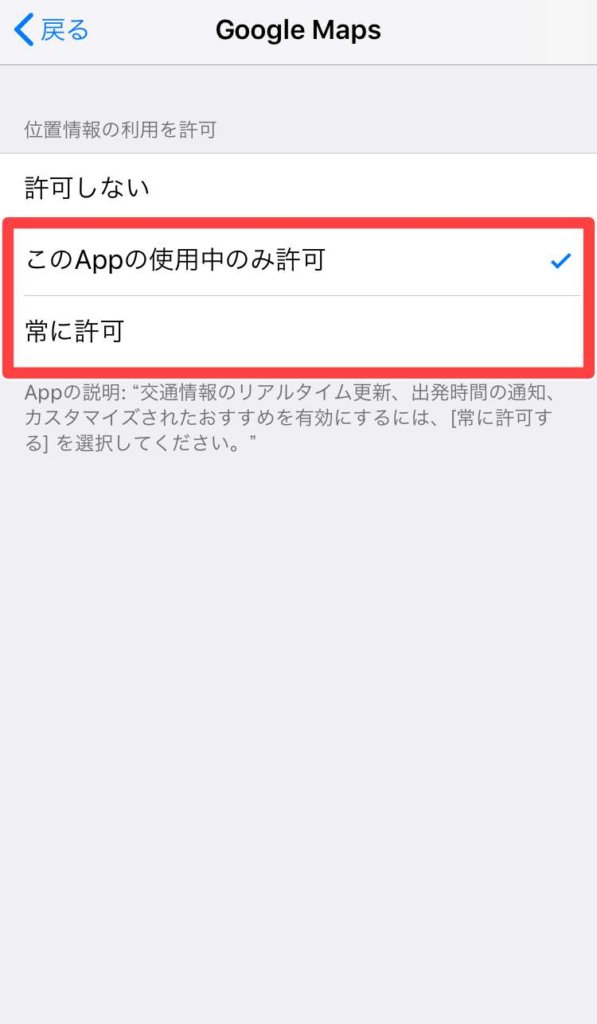
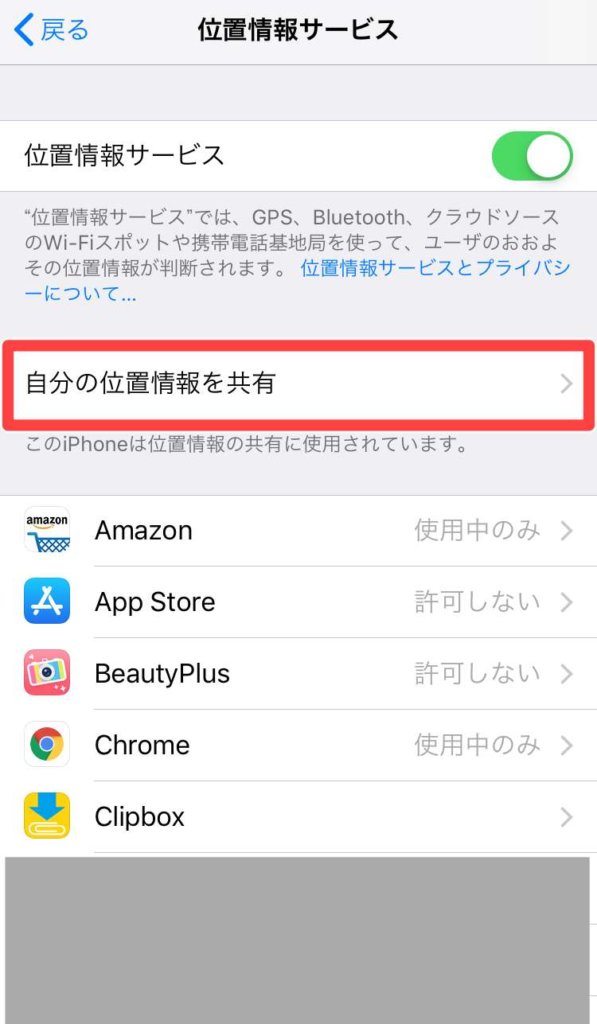
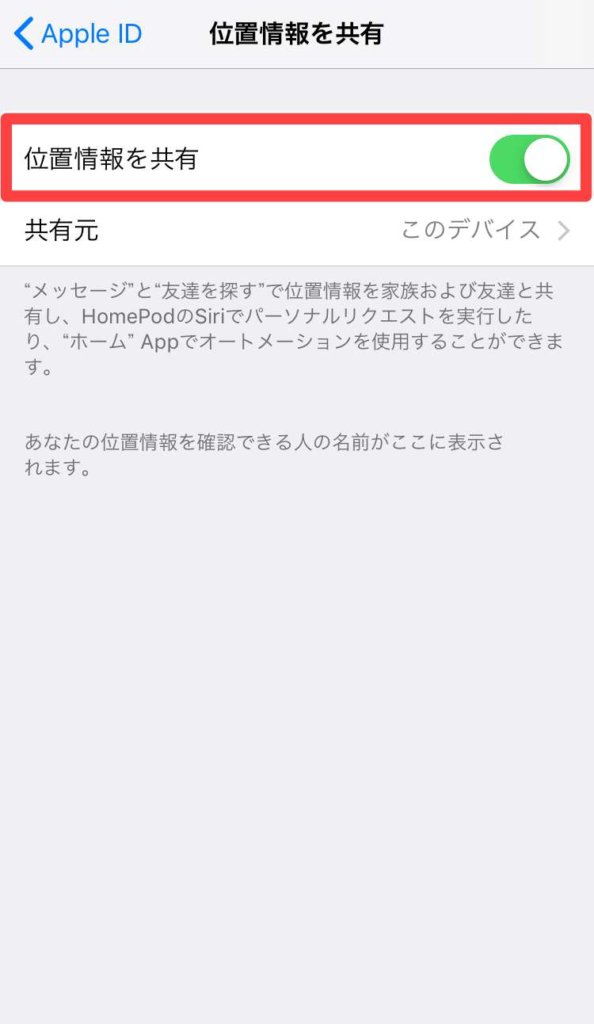
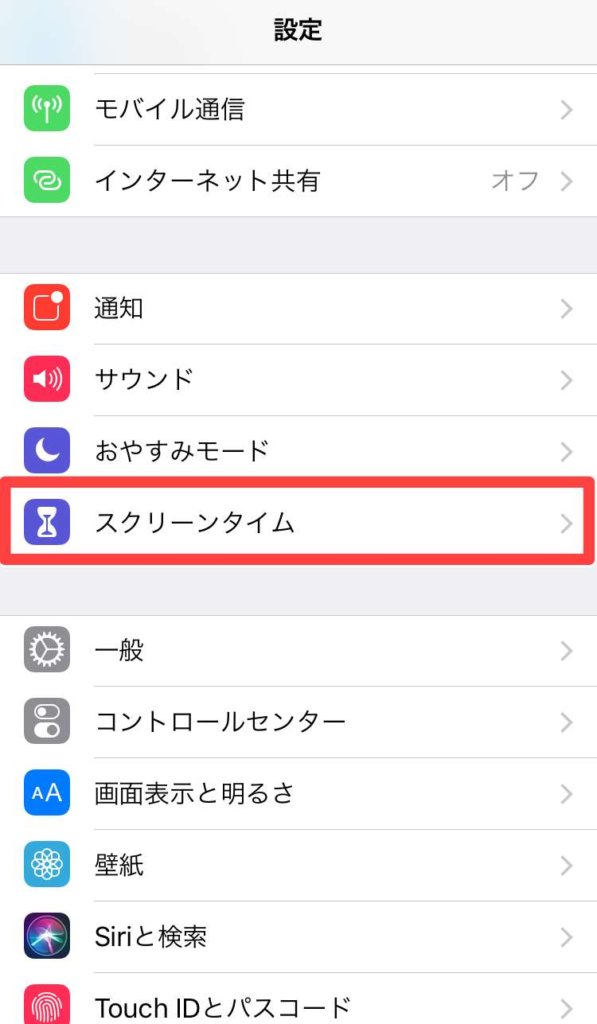
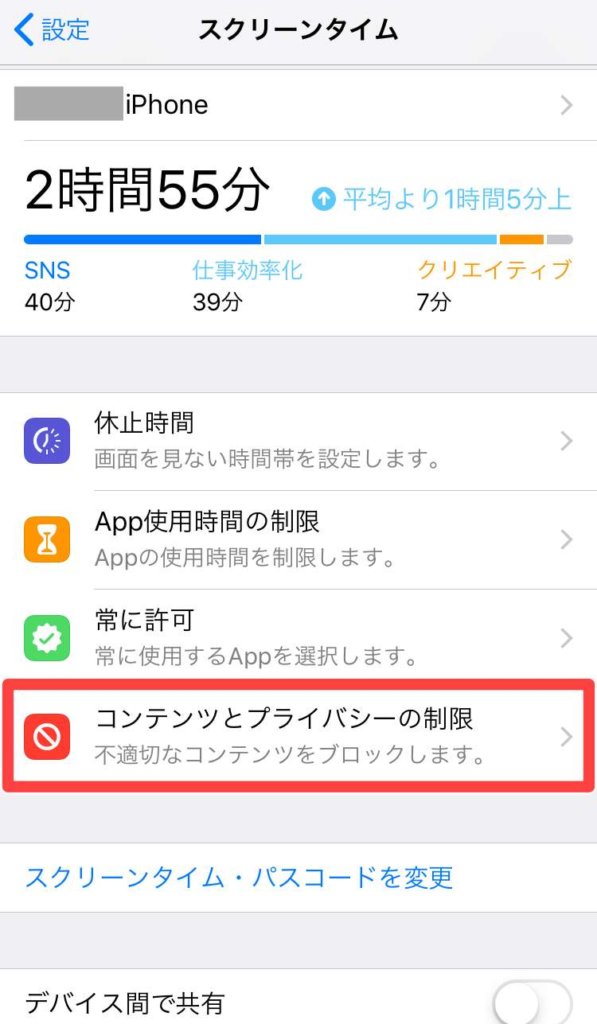
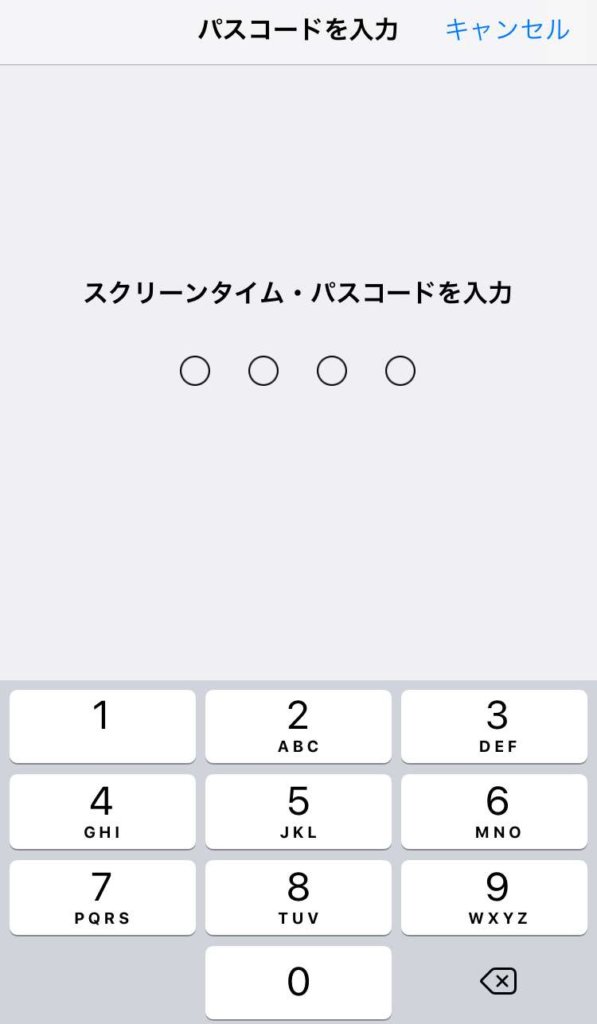
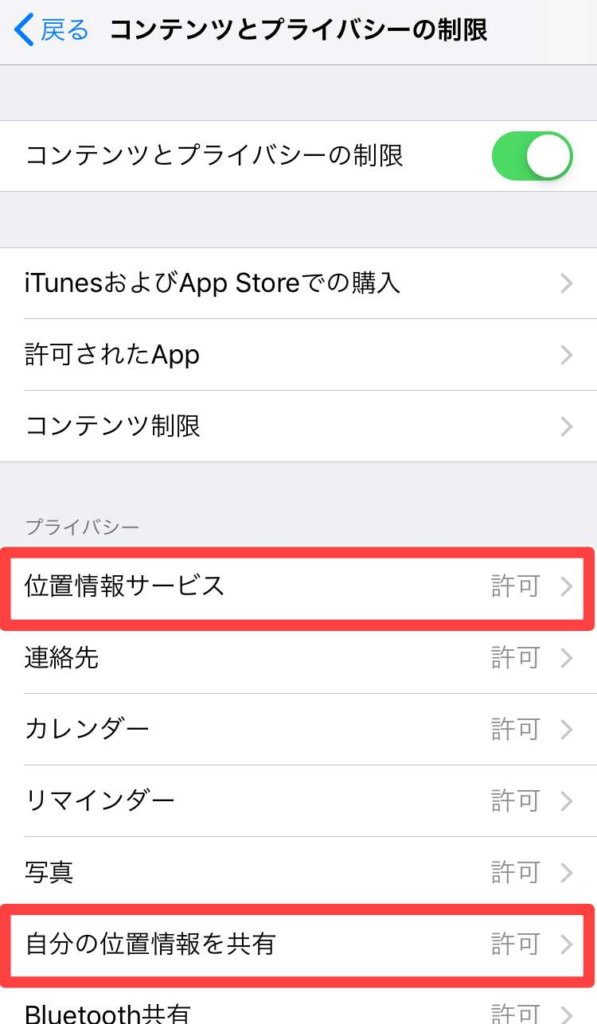
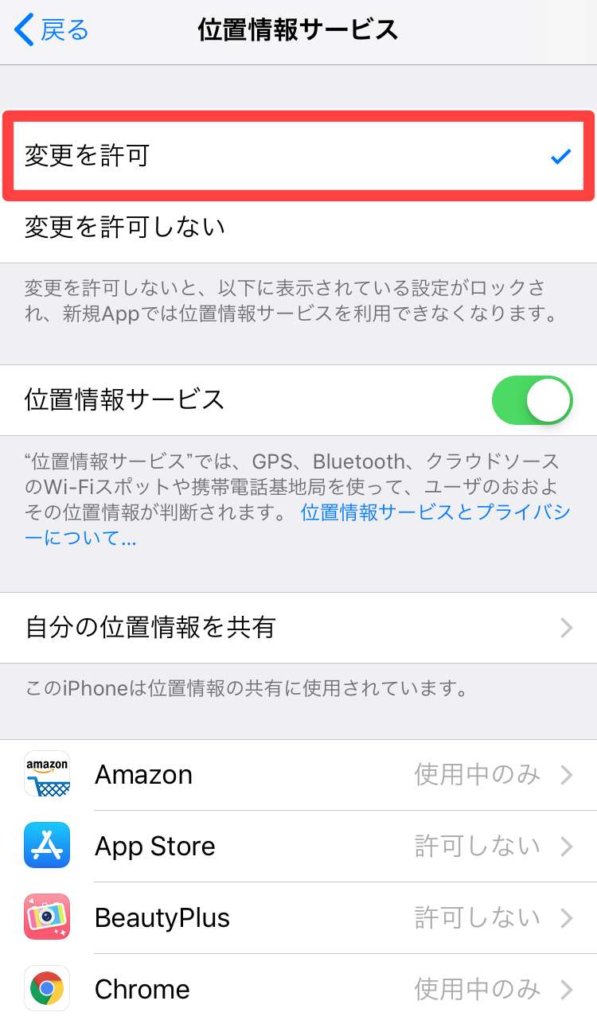
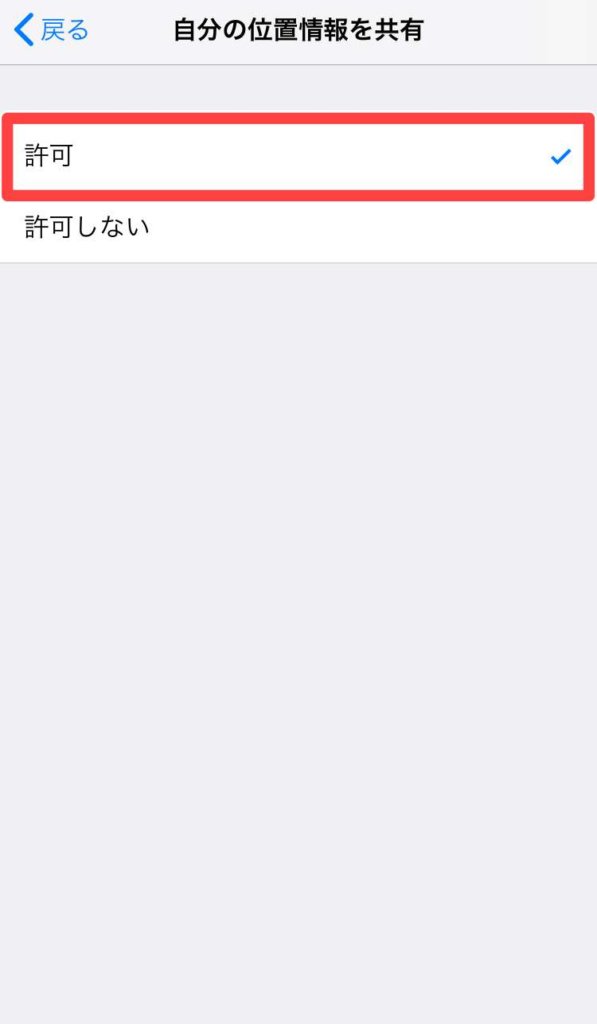






コメント